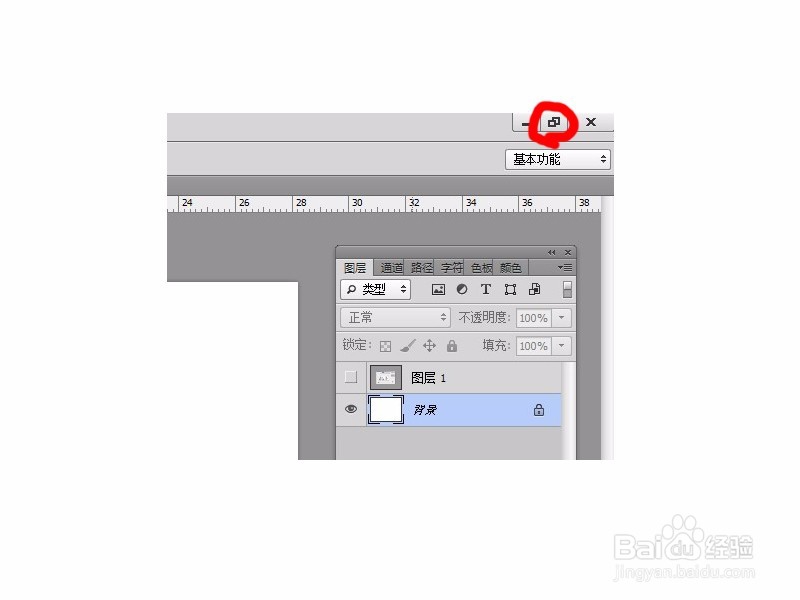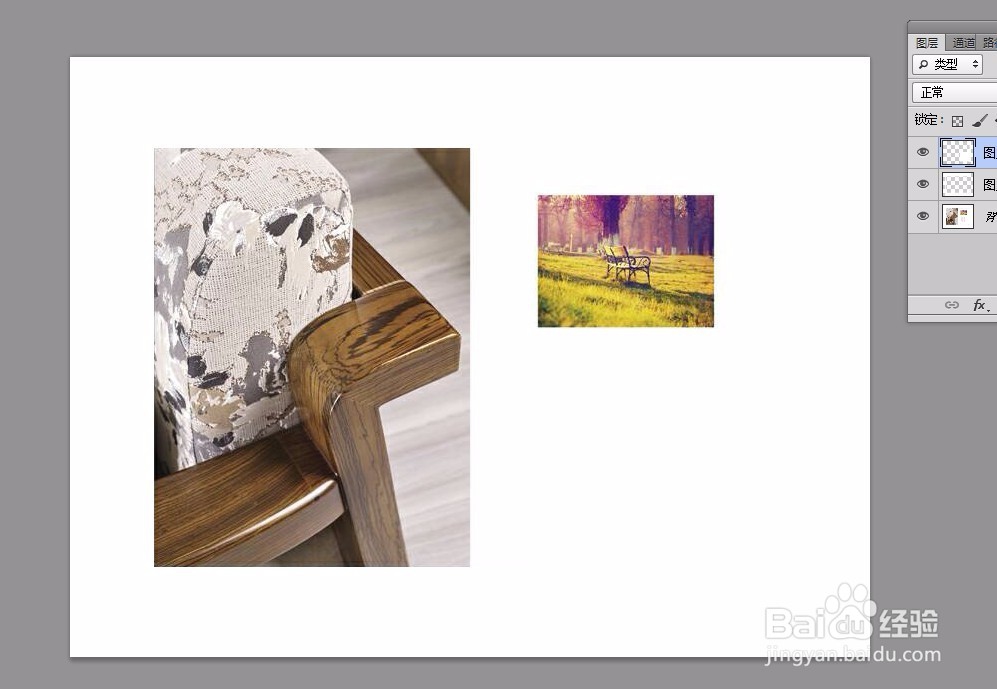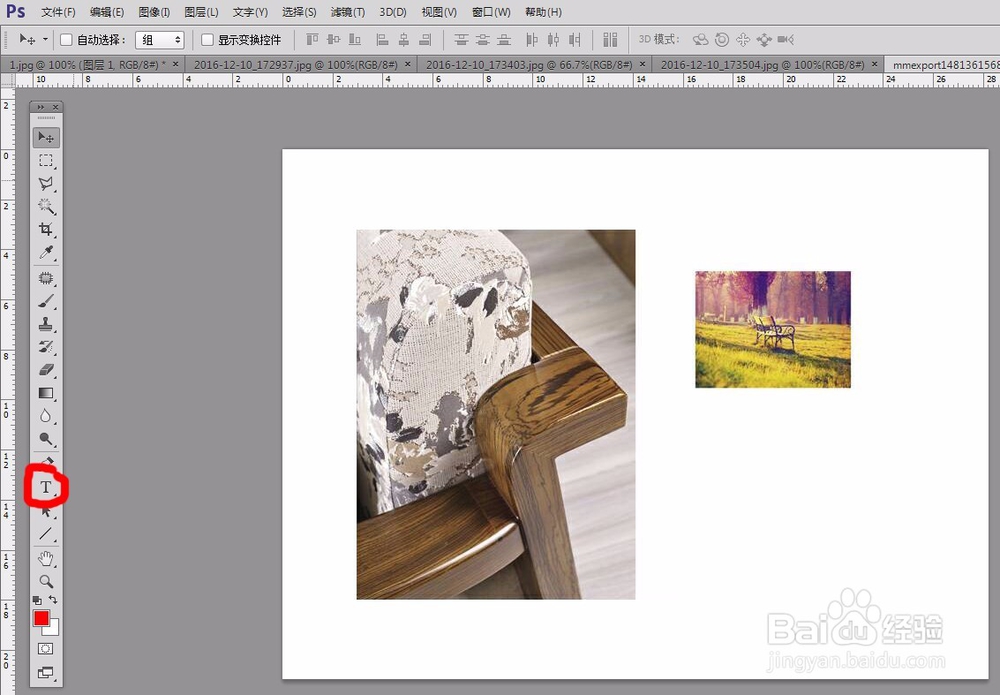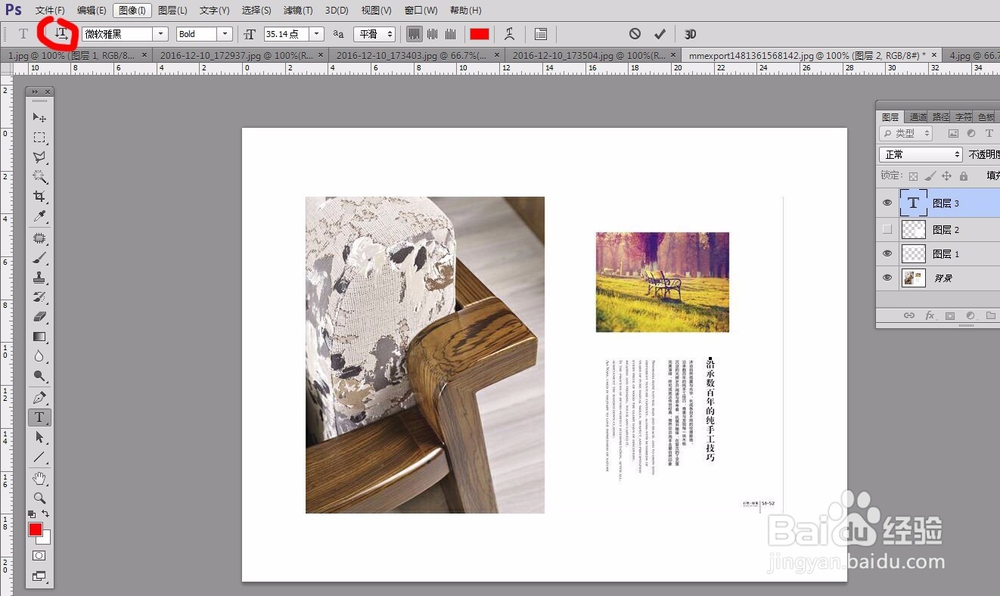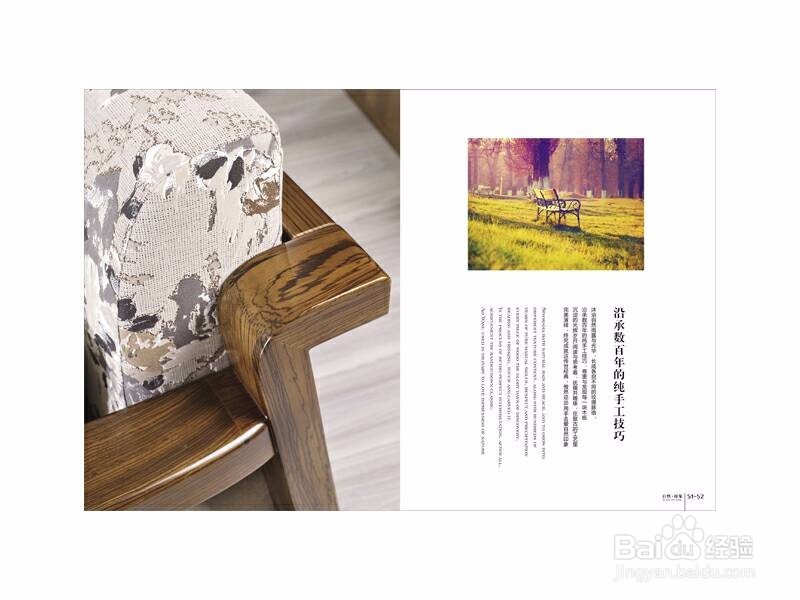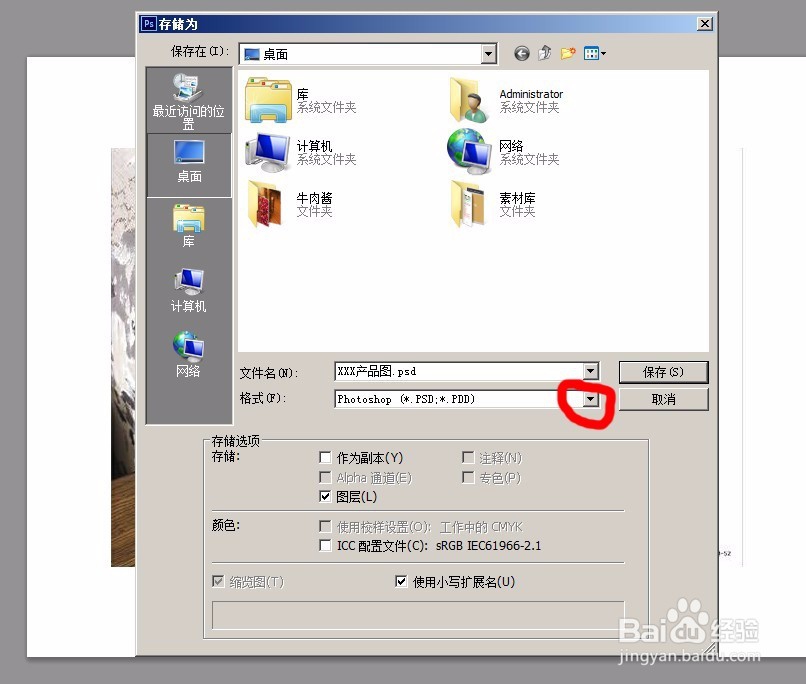微商怎样做产品展示图片
1、第一步:准备好一台电脑(台式或者笔记本电脑都可以),网上下载PS软件安装到自己的电脑里面。随便下一个版本即可,建议是PS CS6,比较稳定。把产品图片保持到电脑桌面或者文件夹里面。
2、打开PS,点击左上角的【文件】——【新建嘉滤淀驺】,然后出现以下窗口;我们重点要填写的是名称、宽度和高度,其它选项默认不变即可。比如,名称:淌捌釜集XXX产品图;宽度:800;高度:600。注意的是,宽度和高度后面的单位是“像素”,如果不是,更改为像素。然后,点击【确定】。
3、点击PS右上角的图示岳蘖氽颐按钮,可以把PS软件的界面缩小一些。然后,找到我们的产品图片,鼠标点击按住不送直接把图片拉到PS的界面中,出现二图效果。鼠标双击,即可;然后,鼠标拖动图片移动到合适的位置;如三图(小编又重复拉了一张图)。把图片的位置摆放合理即可。注意:对图片的大小更改的方法是 同时按住键盘上的ctrl+T 即可。改动大小的时候,按照shift键的同时,鼠标拉动图片四周的黑点,就可以保证图片不变形了。
4、最后,添加文字就可以了。添加文字的方法:如一图示,点击标注的工具,然后就可以直接打字了。想更改文字的排列方向,按照二图标注的地方,点击一下就可以横竖方向的切换了。文字内容根据自己产品的具体情况来输入即可。
5、图片和文字排版到合理的位置,如一图示。点击左上角的【文件】——【存储为】,出现二图。按照标注,选择“jpeg”格式。如三图。然后,点击保存。产品图片到此,就做好了。这样做出来的产品图片,是不是很有美感。如果你的产品图片都是这样的,还会被无情的屏蔽吗。
声明:本网站引用、摘录或转载内容仅供网站访问者交流或参考,不代表本站立场,如存在版权或非法内容,请联系站长删除,联系邮箱:site.kefu@qq.com。
阅读量:65
阅读量:23
阅读量:22
阅读量:42
阅读量:21